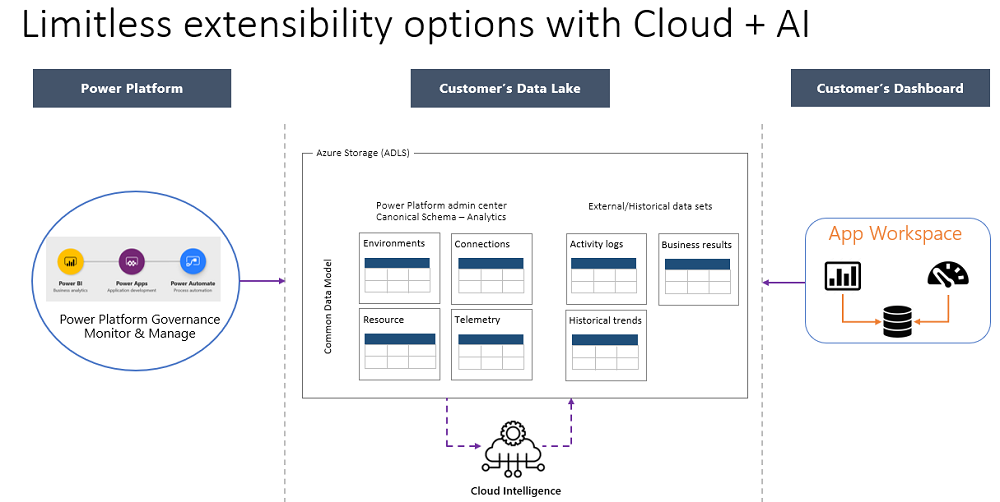Remarque
L’accès à cette page nécessite une autorisation. Vous pouvez essayer de vous connecter ou de modifier des répertoires.
L’accès à cette page nécessite une autorisation. Vous pouvez essayer de modifier des répertoires.
[Cet article fait partie de la documentation préliminaire et peut faire l’objet de modifications.]
Avec le Centre d’administration Power Platform, vous pouvez exporter des données d’inventaire et d’utilisation Power Platform directement dans Azure Data Lake Storage pour les besoins métier de votre organisation. Disposer des données dans votre propre lac de données signifie que vous pouvez stocker les données pendant les durées spécifiées dans les politiques de conservation des données de votre organisation. Vous pouvez également créer des rapports personnalisés avec Power BI, avec des vues au niveau de la division et des rapports détaillés sur l’application au niveau du locataire et de l’environnement.
Important
- Cette fonctionnalité est en version préliminaire.
- Les fonctionnalités en version préliminaire ne sont pas destinées à une utilisation en production et peuvent être restreintes. Ces fonctionnalités sont disponibles avant une publication officielle afin que les clients puissent y accéder de façon anticipée et fournir des commentaires.
- Dans cette version préliminaire, l’expérience utilisateur qui affiche la liste des abonnements établis est limitée pour afficher uniquement les 50 premiers abonnements créés au sein du locataire.
Data Lake Storage s’intègre parfaitement à Azure Synapse Analytics, Power BI et Azure Data Factory. Data Lake Storage offre une plateforme cloud complète conçue pour gérer des données à grande échelle et des analyses avancées. Conçu à partir de zéro pour l’évolutivité et les performances du cloud, Data Lake Storage est une solution rentable pour exécuter des charges de travail de Big Data. Avec Data Lake Storage, votre organisation peut analyser toutes ses données en un seul endroit sans contraintes artificielles.
L’activation de l’exportation des données est limitée aux clients avec une licence Microsoft Dataverse premium payante disponible pour le locataire. Les détails des autres exigences de licence sont fournis dans la documentation administrative et dans les plans de sortie de la disponibilité générale. D’autres détails sur les exigences de capacité Dataverse minimales pour accéder aux fonctionnalités d’exportation de données sont annoncés avant la disponibilité générale.
Les clients Government Community Cloud (GCC) qui doivent configurer l’intégration à Data Lake Storage hébergé dans un abonnement Azure Government doivent ouvrir une demande de support.
Conditions préalables
Pour accéder à l’exportation de données dans le centre d’administration Power Platform, vous devez avoir l’un des rôles suivants : administrateur de Power Platform, administrateur de Dynamics 365 ou administrateur général de Microsoft 365.
Créer un compte de stockage à utiliser avec Azure Data Lake Storage Gen2. Assurez-vous de sélectionner le même emplacement pour le compte Data Lake Storage que pour votre locataire Power BI. Pour en savoir plus sur la façon de déterminer votre emplacement de locataire Power BI, accédez à Où se trouve mon locataire Power BI ?
Cette fonctionnalité en version préliminaire prend en charge les configurations Azure Data Lake Storage Gen2 suivantes :
- Types de compte de stockage : objets blob de blocs standard à usage général v2 ou premium.
- Espace de noms hiérarchique : Activer l’espace de noms hiérarchique doit être sélectionné.
- Connectivité réseau, accès réseau : Activer l’accès public de tous les réseaux doit être sélectionné.
- Routage réseau, préférence de routage : Routage du réseau Microsoft est recommandé.
- Sécurité : Exiger le transfert sécurisé pour les opérations API REST doit être sélectionné.
Simplifier les données avec Data Lake Storage
Data Lake Storage vous permet de stocker des données capturées de toute taille, type ou vitesse d’ingestion dans un seul emplacement sécurisé pour des analyses opérationnelles et exploratoires. Vous pouvez utiliser l’analyse en libre-service Microsoft Power Platform pour exporter des données d’inventaire et d’utilisation Power Apps directement vers vos emplacements Data Lake Storage Gen2.
Vous pouvez stocker des données exportées pendant des durées prolongées, et vous pouvez déplacer des données vers des entrepôts de données. Pour en savoir plus sur la création de rapports personnalisés aux niveaux du locataire et de l’environnement dans toutes les divisions, consultez Créer des tableaux de bord personnalisés à l’aide des données d’inventaire et d’utilisation Power Platform.
Analyse extensible avec Data Lake Storage
Vous pouvez utiliser les options en libre-service du centre d’administration Power Platform avec Data Lake Storage pour étendre la surveillance à distance Power Apps en utilisant des données de diverses sources. Vous pouvez également utiliser l’analyse cloud et l’IA pour tirer parti de l’analyse prédictive dans les solutions de surveillance des services. Le diagramme illustre un exemple de comment dériver des insights à partir de la collecte de données de Power Platform.
Données
La quantité de données que vous pouvez exporter dépend de votre application et de l’utilisation de votre flux. L’exportation initiale inclut les données d’inventaire de tous les flux Power Apps et cloud dans tout votre environnement. Après l’exportation initiale, un push de données incrémentiel se produit quotidiennement.
Par exemple, un client d’entreprise avec deux années de données d’inventaire peut avoir 300 Mo de données à exporter. Après l’exportation initiale, environ cinq Mo à 10 Mo de ces données sont envoyés quotidiennement.
Configurer le processus d’exportation des données pour votre locataire
Les administrateurs doivent utiliser le centre d’administration Power Platform pour configurer l’exportation des données. Avant d’exporter des données, assurez-vous que votre compte Data Lake Storage Gen2 est configuré comme décrit dans cette section. Assurez-vous que l’administrateur qui configure l’exportation des données a déjà accès à votre compte de stockage.
Procédez comme suit pour configurer votre lac de données :
Connectez-vous au Centre d’administration Power Platform en tant qu’administrateur général Microsoft Entra, puis sélectionnez Gérer>l’exportation des données.
Dans la barre de commandes, sélectionnez Nouvelle exportation de données.
Sélectionnez Power Apps ou Power Automate. S’il n’est pas déjà activé, définissez Activer l’analytique au niveau du locataire sur Activé, puis sélectionnez Suivant.
Nonte
L’utilisateur Administrateur général doit avoir des rôles spécifiques décrits dans la section Première configuration d’une exportation de données.
Choisissez un abonnement à associer au compte de stockage Azure.
Dans la liste des groupes de ressources sous cet abonnement, sélectionnez un groupe de ressources.
Sélectionnez le compte de stockage Azure dans la liste des comptes de stockage sous le groupe de ressources sélectionné.
Sélectionnez Créer pour configurer la connexion à Data Lake Storage Gen2.
Attendez jusqu’à 12 heures après la configuration de l’exportation des données pour exporter l’inventaire des ressources et 30 jours de données d’utilisation historiques dans le compte Azure Data Lake Storage.
Première configuration d’une exportation de données
Lors de la configuration de la première exportation de données vers le lac de données de votre organisation, Microsoft exige que la connexion soit créée par l’administrateur général Microsoft Entra.
Important
Pour activer l’accès principal à la propriété de votre organisation, spécifiquement un compte Data Lake Storage Gen2, une connexion au service locataire de Microsoft est nécessaire. Une configuration de connexion unique doit être exécutée par un utilisateur qui est membre du rôle intégré Administrateur général de Microsoft Entra (Microsoft Entra ID) de votre organisation avec un accès élevé aux abonnements. Ou bien, un administrateur général qui dispose au moins d’un contrôle d’accès en fonction du rôle Azure « Contributeur » sur l’abonnement Azure avec un rôle Azure RBAC « Administrateur de l’accès utilisateur » et « Contributeur » sur le compte de stockage Azure cible. Cela est nécessaire car le locataire doit autoriser le service à accéder au compte Data Lake Storage et attribuer des autorisations spécifiques.